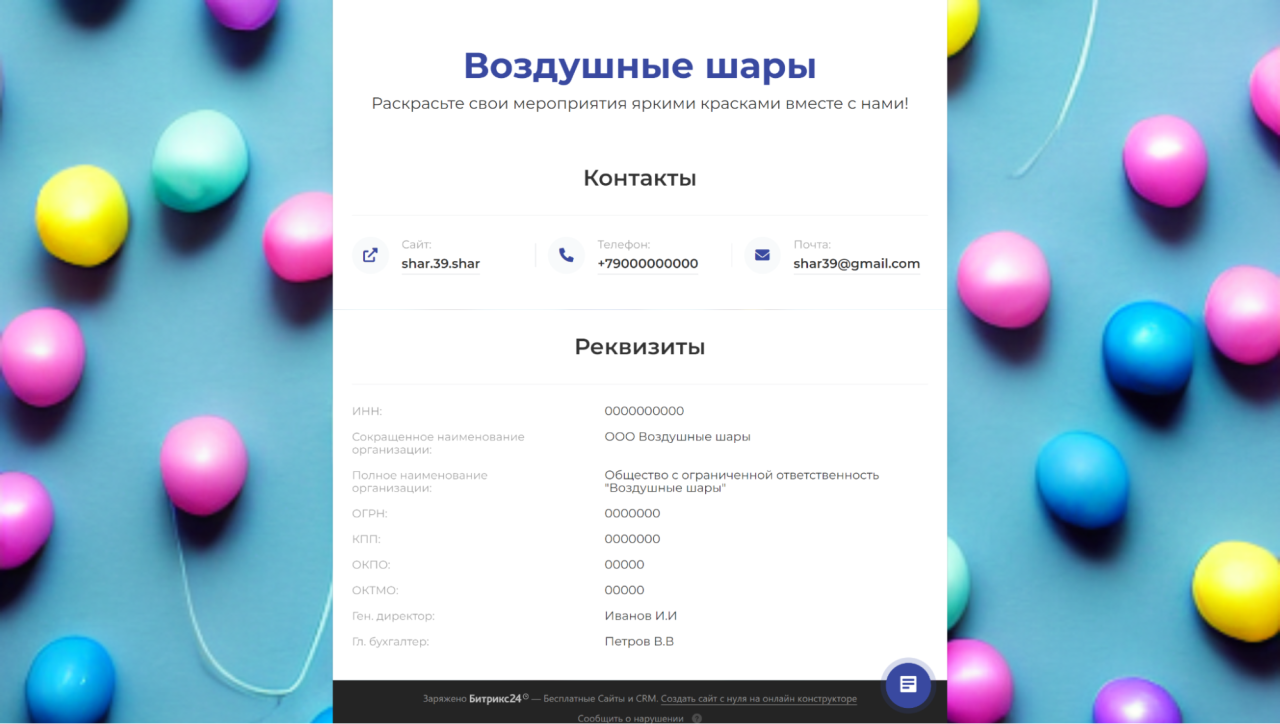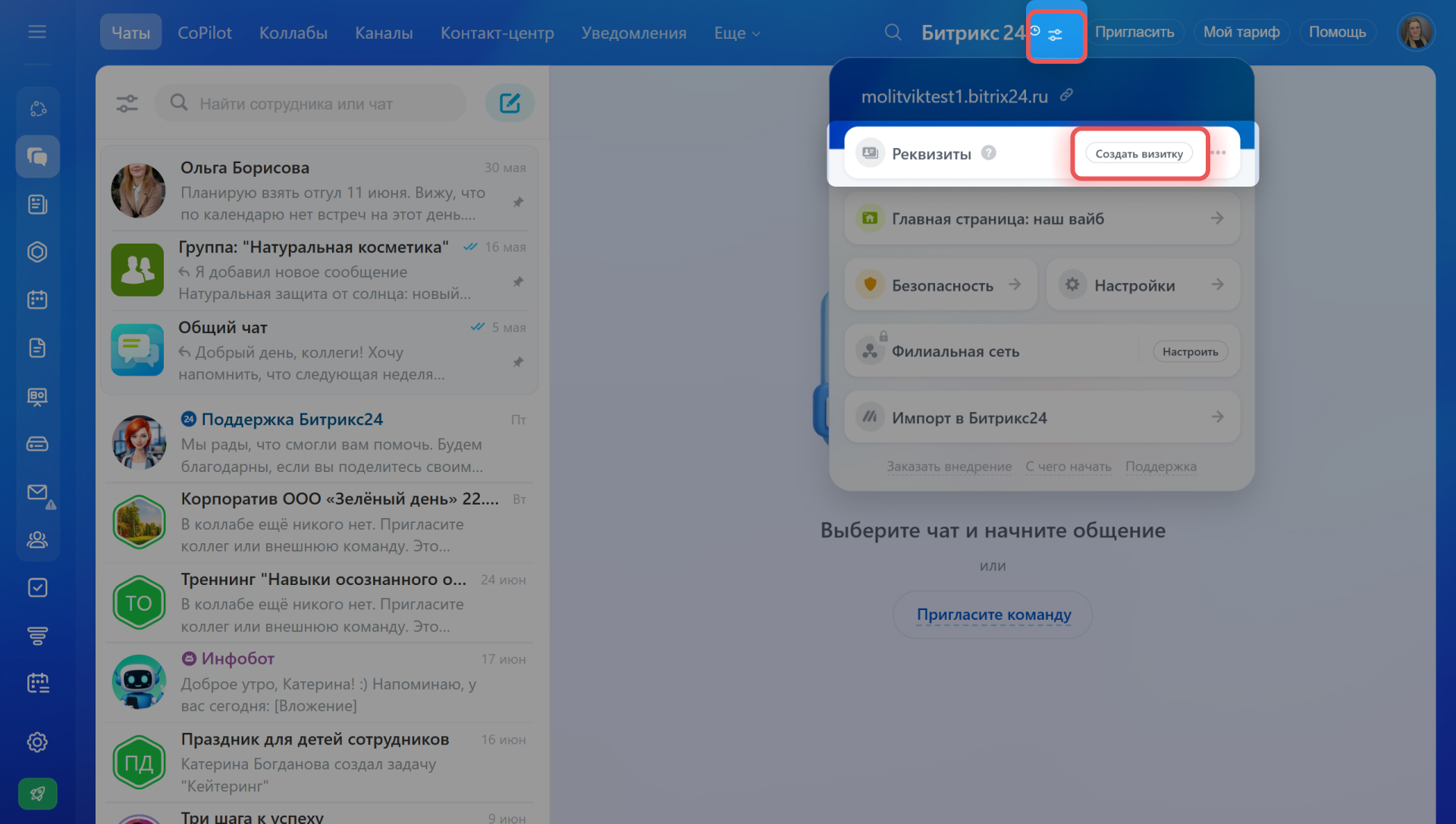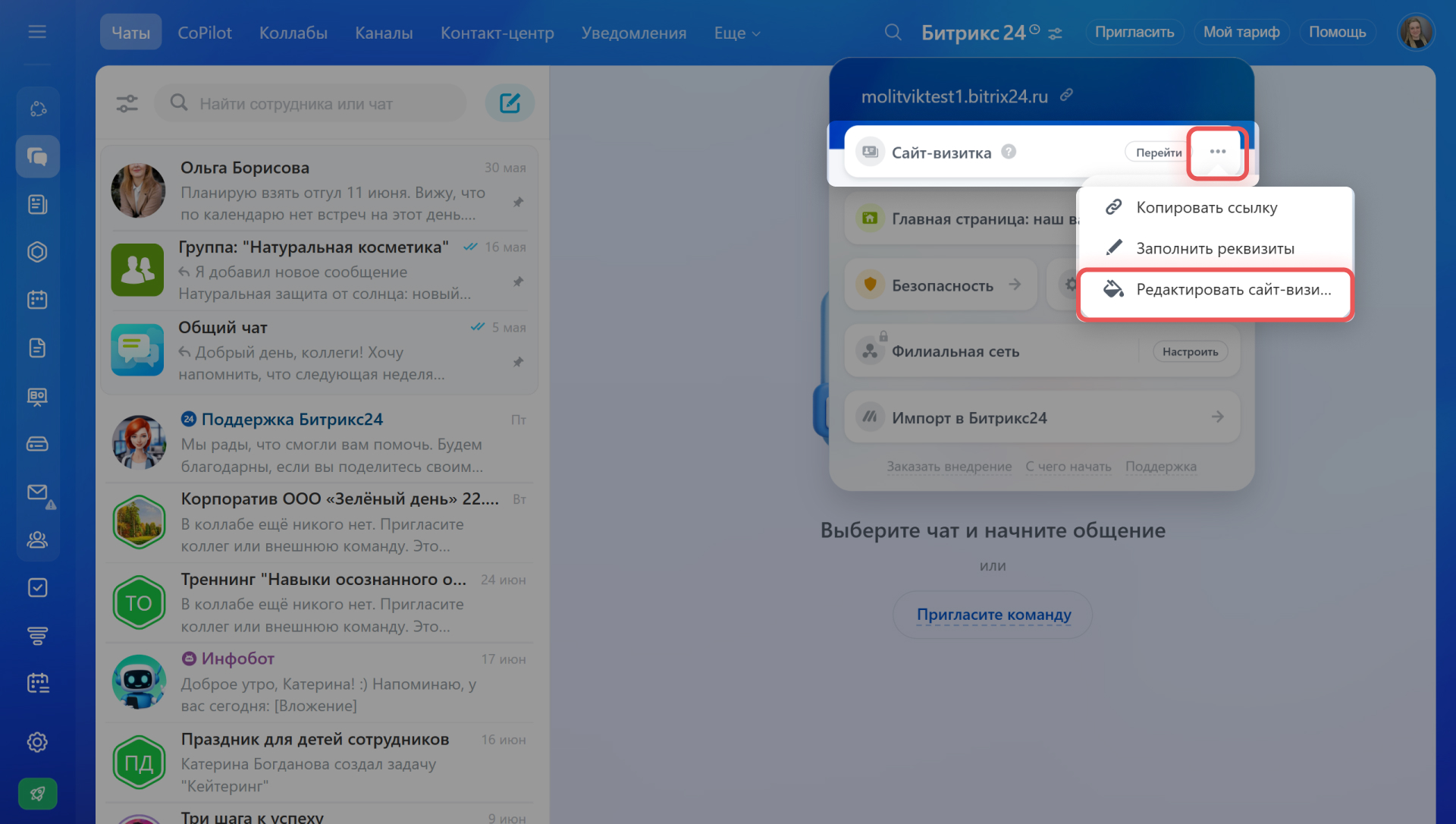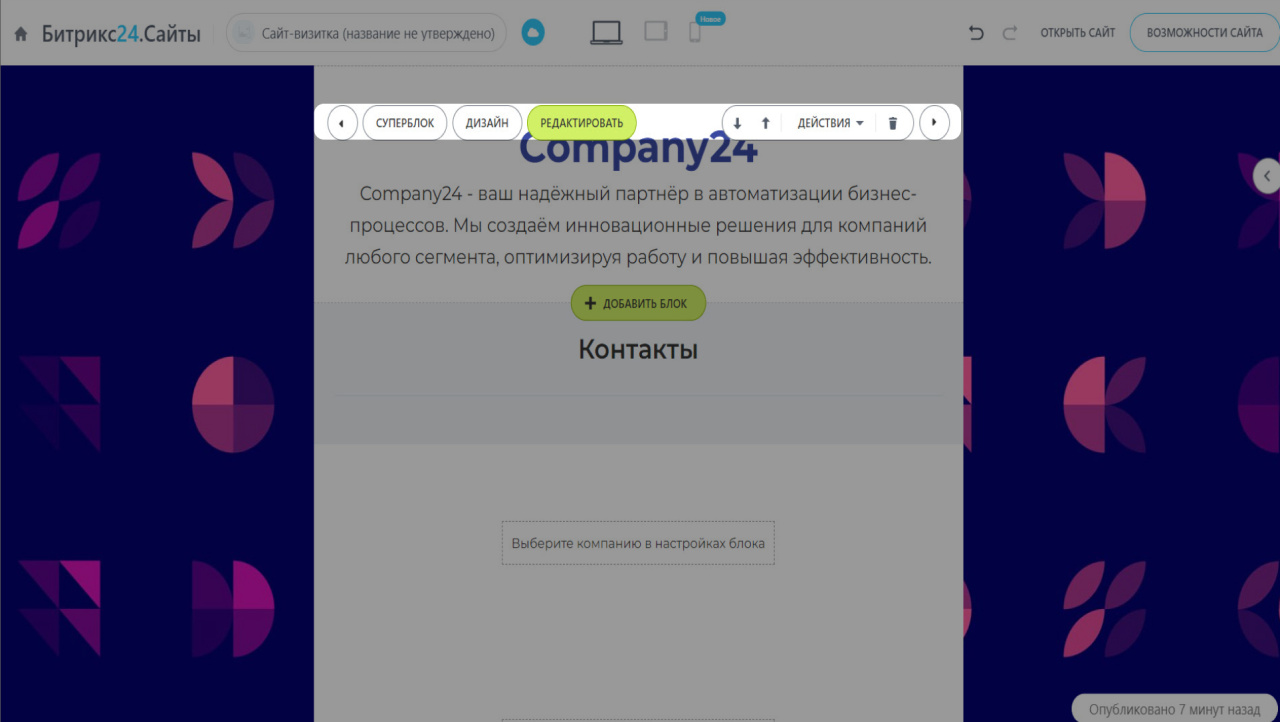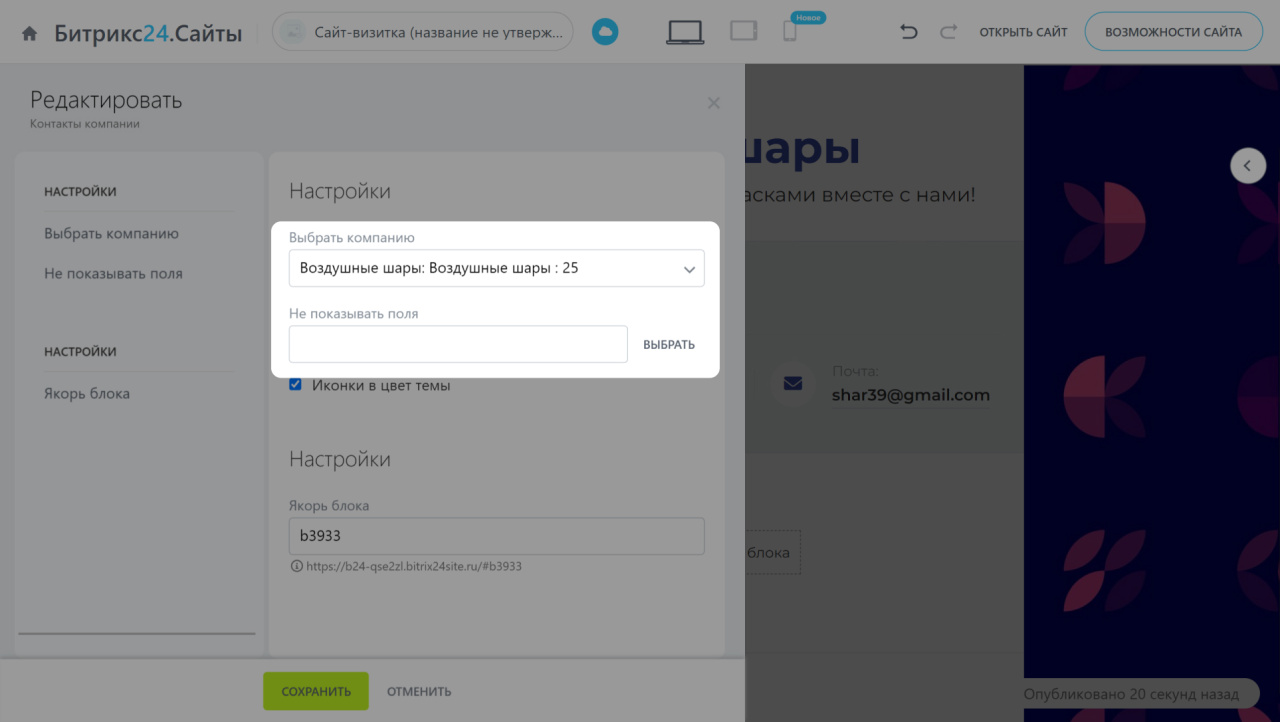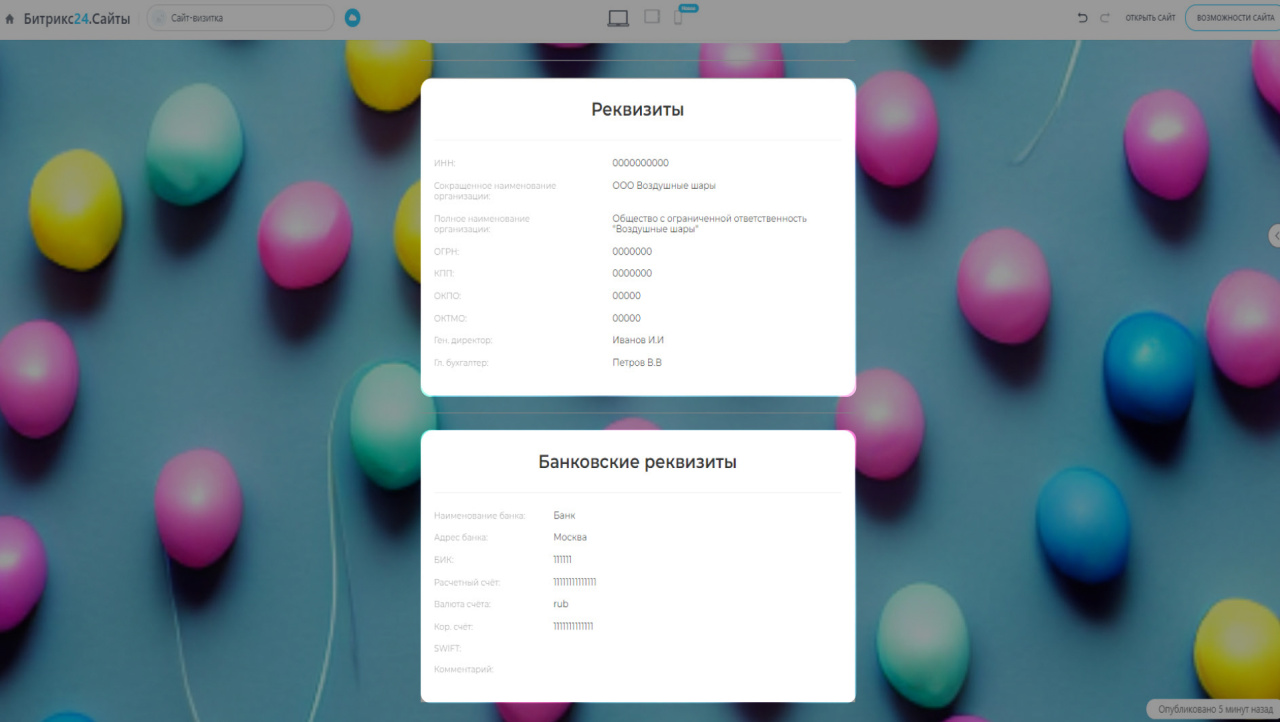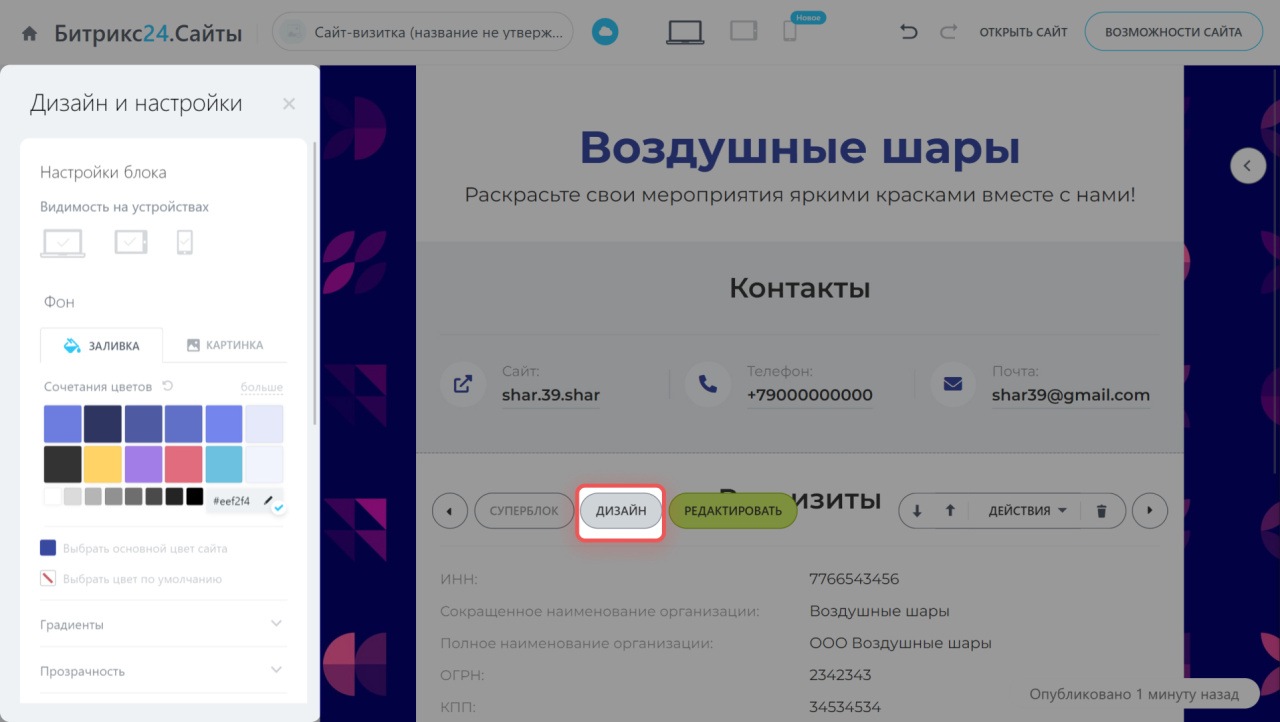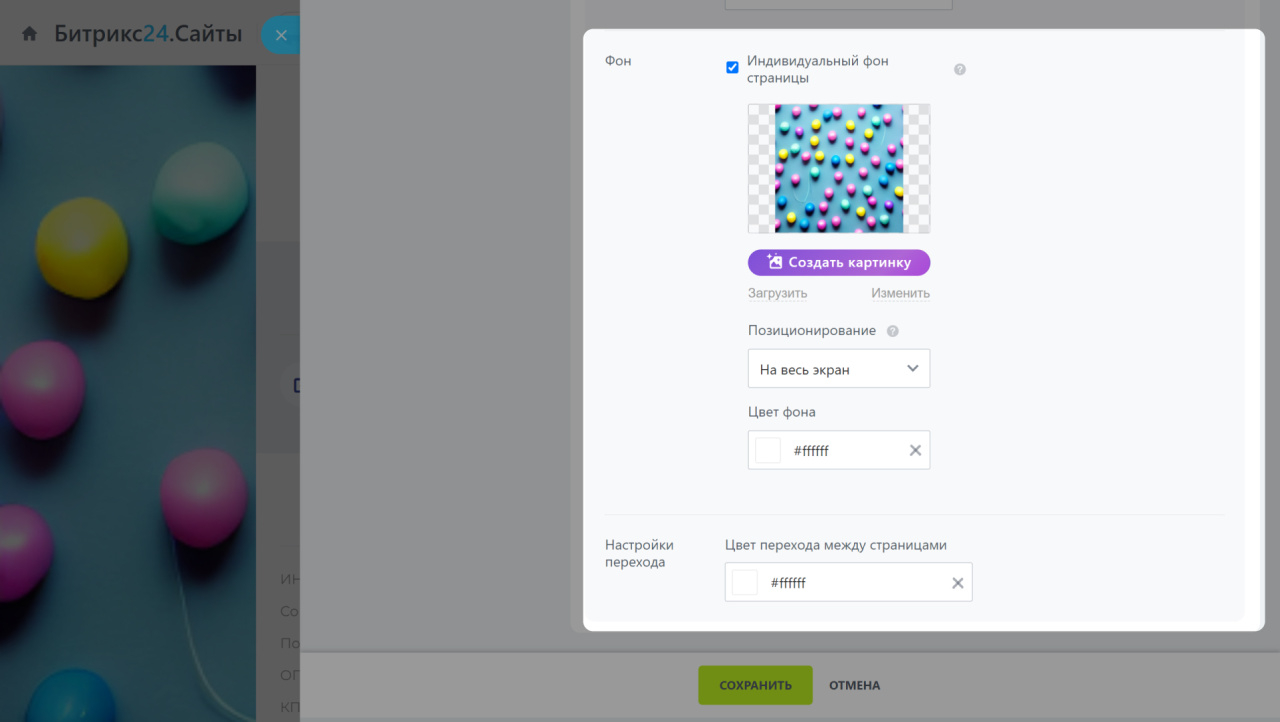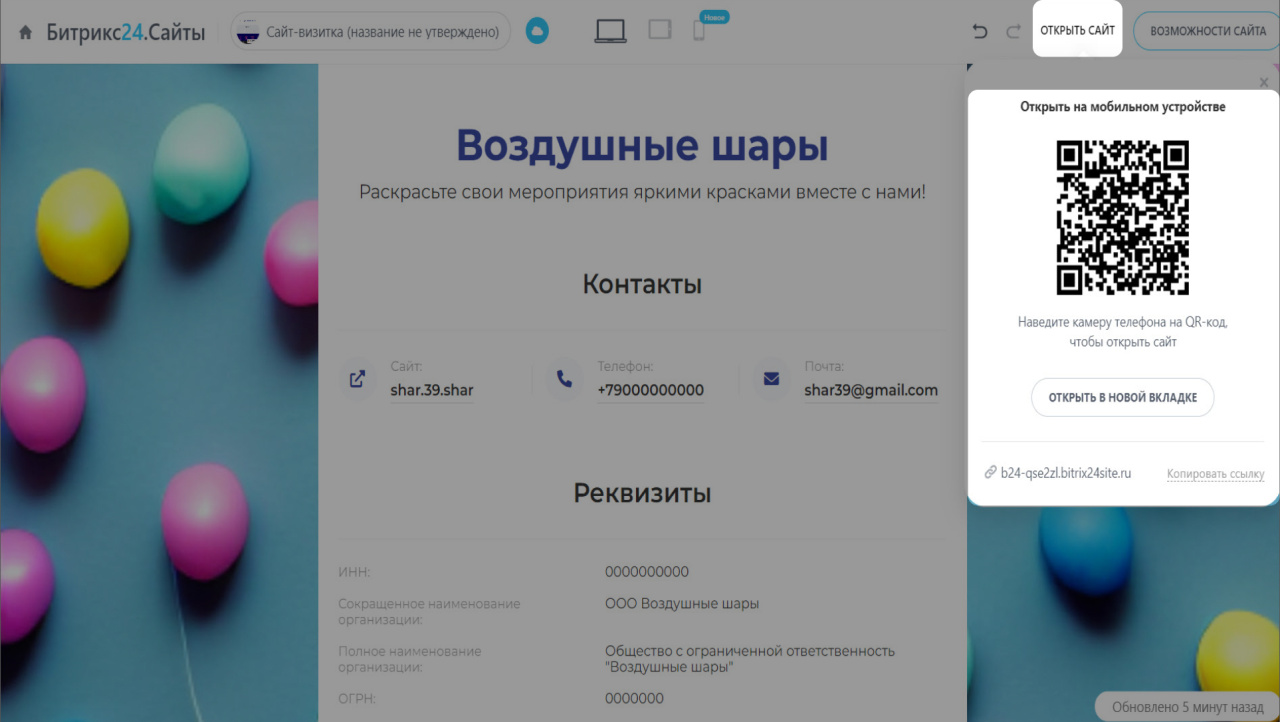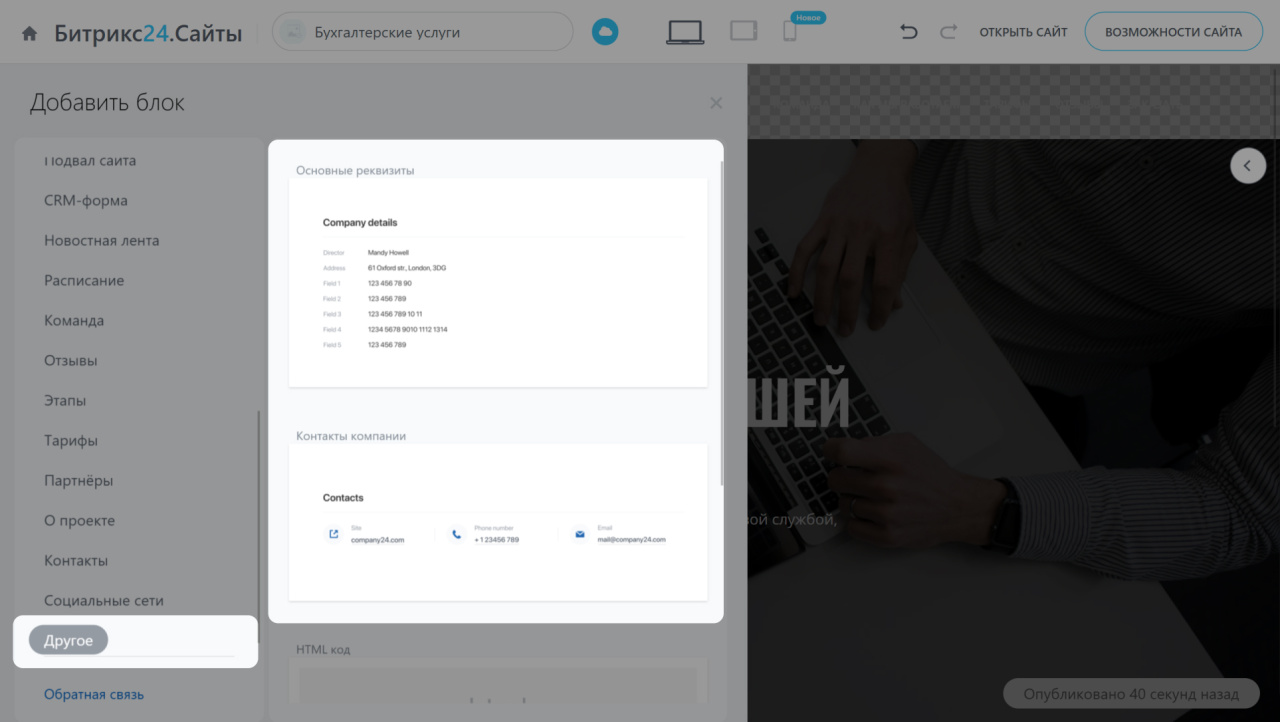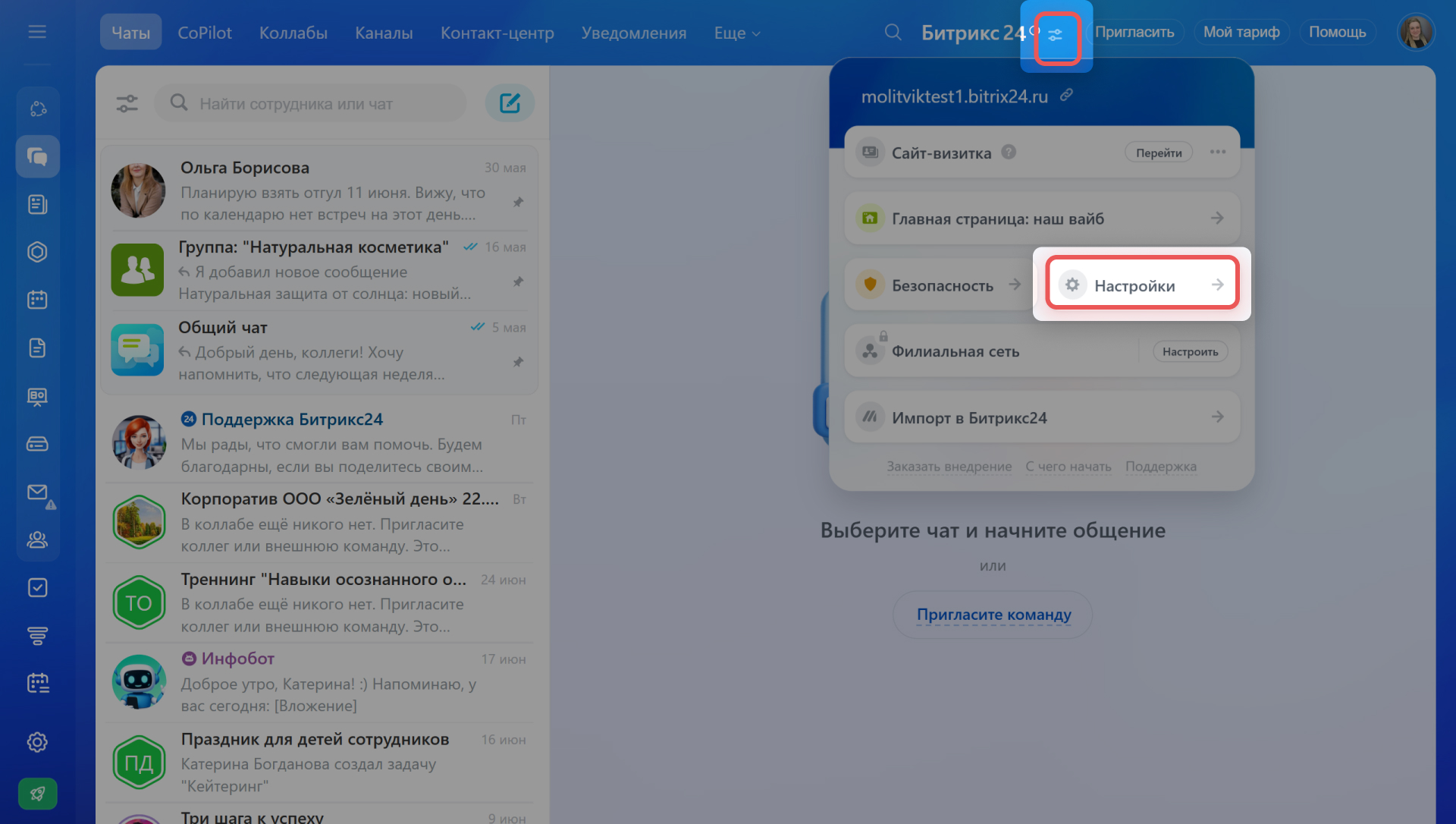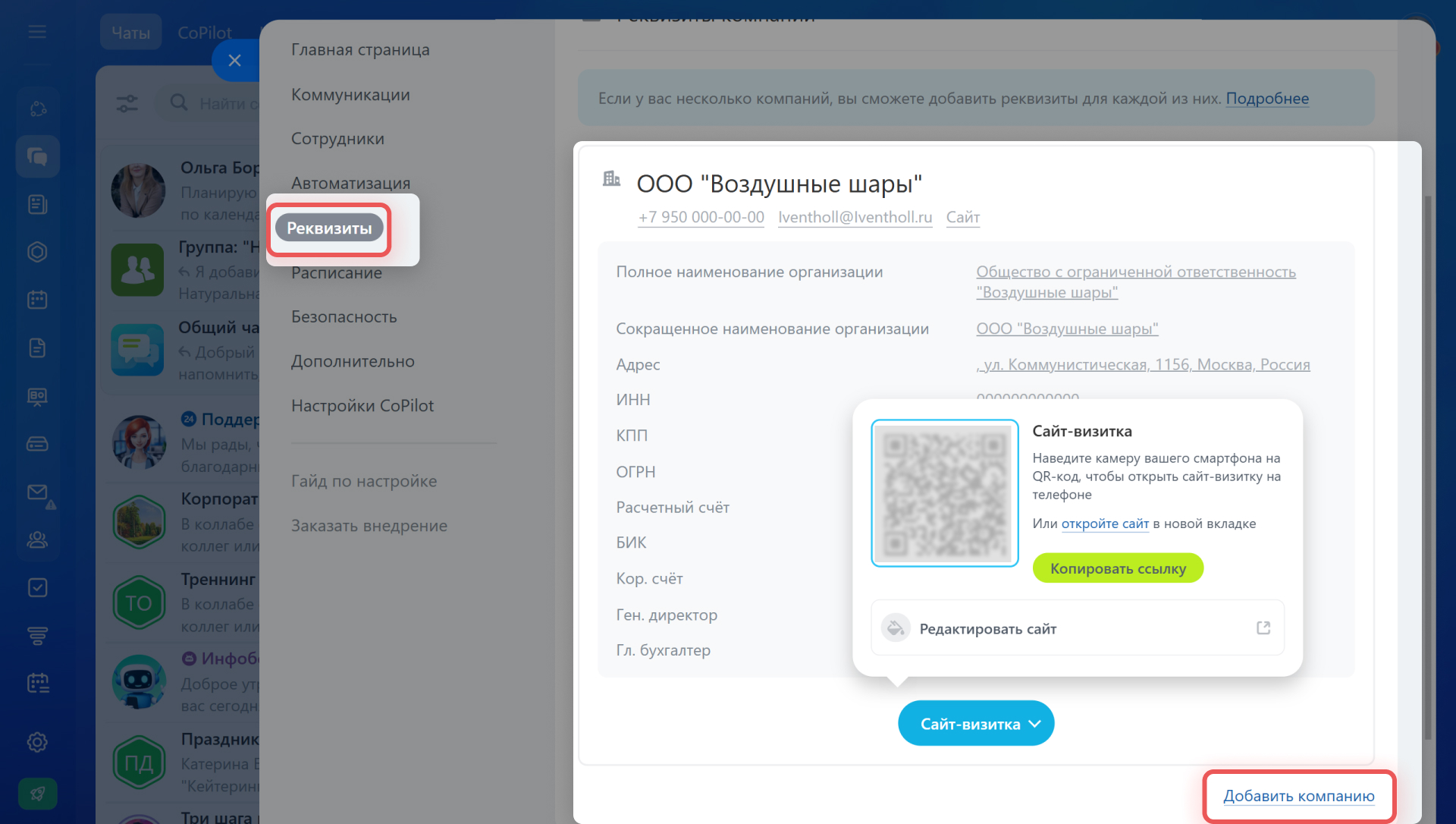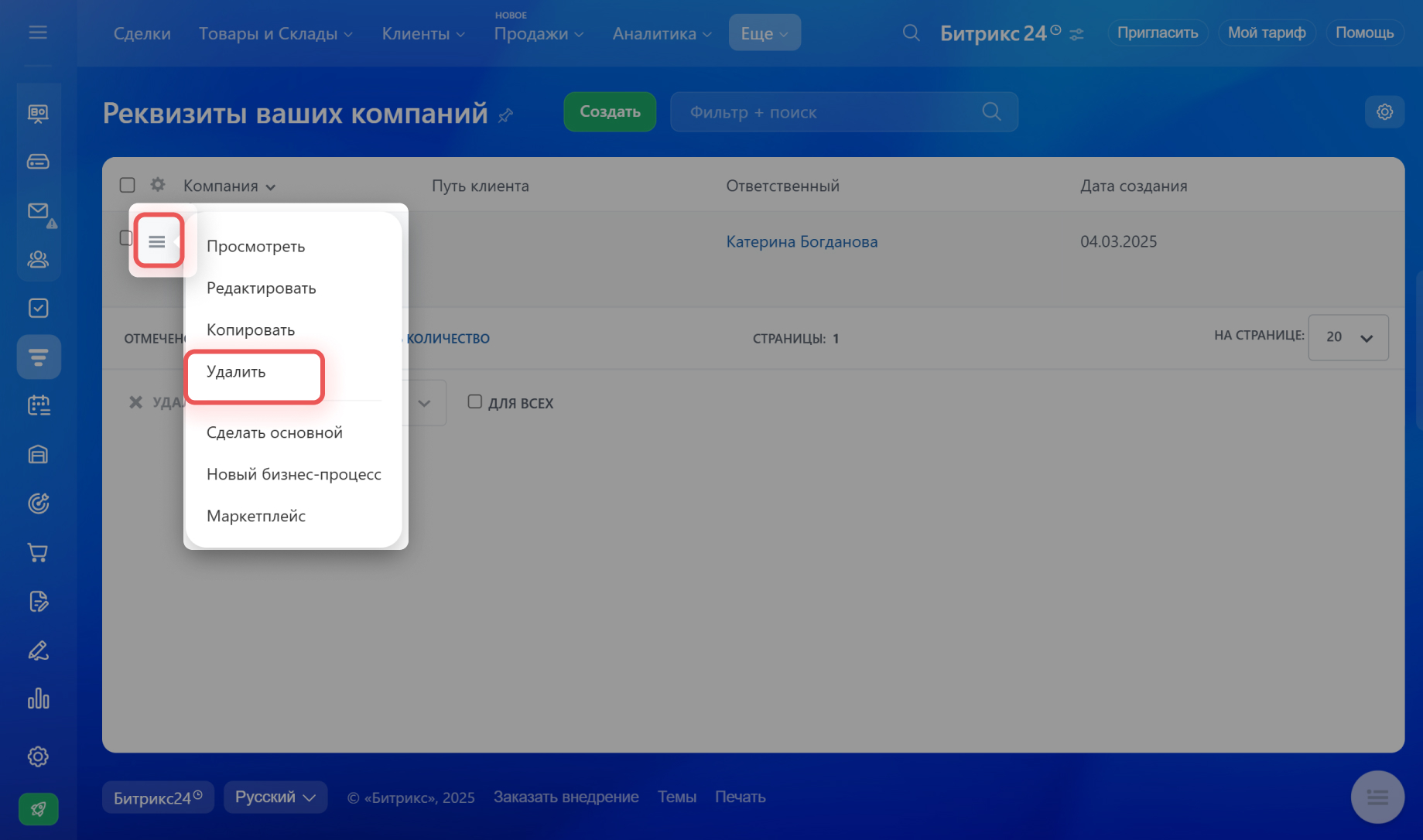Сайт-визитка — это одностраничный сайт с вашими реквизитами. Эту страницу можно отправить клиентам, партнерам, коллегам. Они смогут быстро скопировать реквизиты и внести их в договор.
Расскажем, как создать сайт-визитку с реквизитами компании, если они уже заполнены в Битрикс24. Если еще не добавляли реквизиты, покажем, как это сделать в настройках портала.
Как заполнить реквизиты
Как создать сайт-визитку
Нажмите на иконку Настройки справа от названия вашей компании. В блоке Реквизиты, нажмите Создать визитку.
Страница будет создана автоматически. Нажмите на Три точки (...) > Редактировать сайт-визитку, чтобы отредактировать сайт с реквизитами.
Нажмите Редактировать в первом блоке. Измените название компании и слоган.
В блоке Контакты, нажмите Редактировать и выберите реквизиты компании, которые отобразятся в этом блоке. По умолчанию в блоке будет сайт, телефон и почта. Если вы хотите скрыть какие-то из этих данных, укажите это в поле Не показывать поля.
В третьем блоке будут реквизиты компании: название, ИНН и другие. Банковские реквизиты будут в четвертом блоке. В каждом блоке нажмите Редактировать и выберите компанию из списка.
В каждом блоке есть вкладка Дизайн. Здесь вы можете изменить цвет фона, шрифт, размер и расположение текста.
Редактирование блоков
Изменить общий фон страницы можно в Настройках сайта во вкладке Возможности сайта. Откройте вкладку Дизайн сайта, в разделе Фон добавьте свою картинку или создайте ее с помощью CoPilot.
Чтобы посмотреть результат, нажмите Открыть сайт > Открыть в новой вкладке или воспользуйтесь QR-кодом.
Вот так выглядит готовый сайт-визитка. Изменить конфигурацию виджета, название сайта можно в настройках сайта.
Настройки сайтов и страниц
Блок с реквизитами можно добавить на любой сайт, созданный в Битрикс24. В настройках блока выберите компанию и реквизиты будут автоматически заполнены из CRM.
Список реквизитов
Список всех реквизитов находится в Настройках > Реквизиты.
Если компаний несколько, то реквизиты и ссылки на сайты-визитки каждой будут находиться в этом разделе. Здесь также можно скопировать ссылку на сайт-визитку и отредактировать его.
Если вы хотите добавить реквизиты еще одной компании, нажмите Добавить компанию.
Если вы хотите удалить реквизиты компании, перейдите в CRM > Настройки > Мои реквизиты. Откройте Меню (≡) и нажмите Удалить.
Как заполнить реквизиты
Реквизиты компании можно заполнить несколькими способами:
- CRM > Настройки > Мои реквизиты,
- Настройки Битрикс24 > Реквизиты > Три точки (...) > Заполнить реквизиты,
Если вы заполните реквизиты в настройках, они будут отображаться в CRM и наоборот. Пошаговая инструкция как заполнить реквизиты есть в другой статье.
Как добавить реквизиты вашей компании
- Сайт-визитка — это одностраничный сайт с реквизитами компании. Эту страницу можно отправить клиентам, партнерам, коллегам. Они смогут быстро скопировать реквизиты и внести их в договор.
- Чтобы создать сайт-визитку, нажмите на иконку Настройки справа от названия вашей компании. В блоке Реквизиты, кликните Создать визитку.
- Сайт можно отредактировать, для этого в блоке Сайт-визитка, нажмите на Три точки (...) > Редактировать сайт-визитку.
- Если у вас не заполнены реквизиты, это можно сделать в Настройках Битрикс24 > блок Сайт-визитка > Три точки (...) > Заполнить реквизиты.
- Список всех реквизитов находится в Настройках Битрикс24 > Настройки > Реквизиты или в CRM > Настройки > Мои реквизиты.
- Блок с реквизитами можно добавить на любой сайт, созданный в Битрикс24. Реквизиты будут автоматически заполнены из CRM.
Коротко
Рекомендуем прочитать:
(1).png)